如何设置Word文档的标题样式而不随正文样式变化?在Word文档中,当你为不同级别的文本设置不同的样式时,你有时会遇到一个问题:当所有的样式都设置好了,当你设置了文本样式时,其他所有的样式也会随之改变。
尤其是缩进和行距非常突出。出现这个问题的原因是各种样式和文本样式之间存在连接关系,必须取消连接关系才能保证样式的独立性。我们来看看详细的设置方法。
方法步骤:
1.打开Word并创建一个空白文档。
2.在文档中输入文本内容。
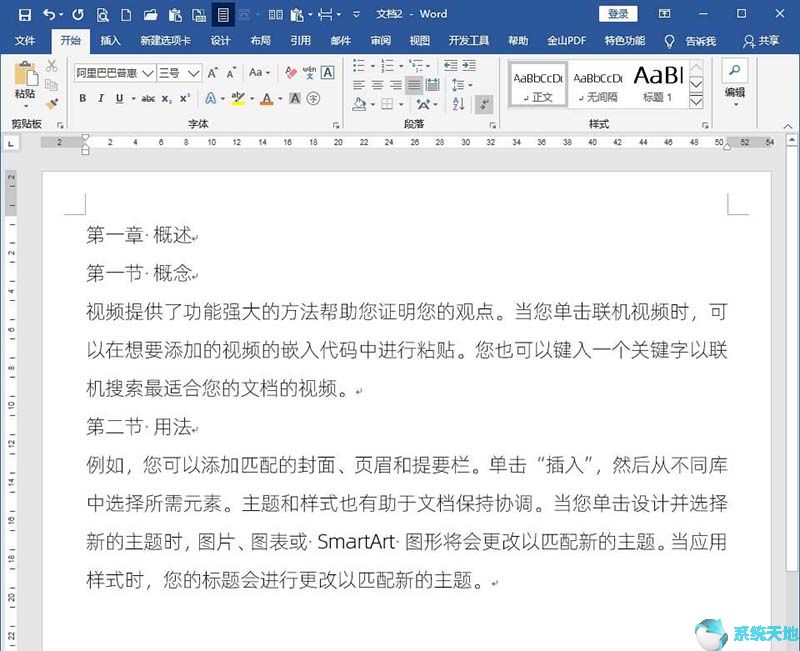
3.从正文可以看出,可以分为章标题、节标题和正文。因此,为章节标题和小节标题设置不同的样式。最方便的方法是为章节标题设置标题1样式,为小节标题设置标题2样式。文本的其余部分使用文本样式。
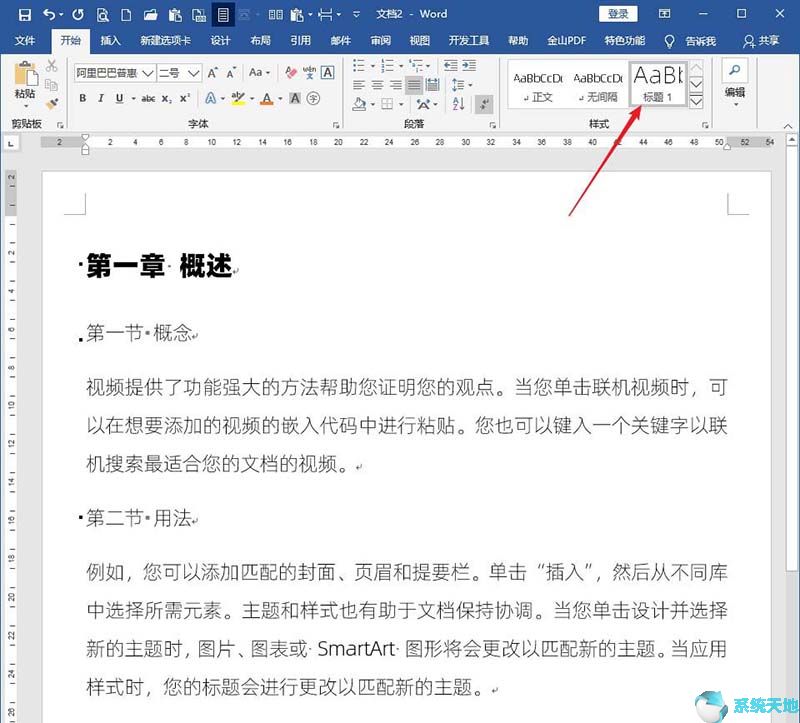
4.接下来,修改文本样式。
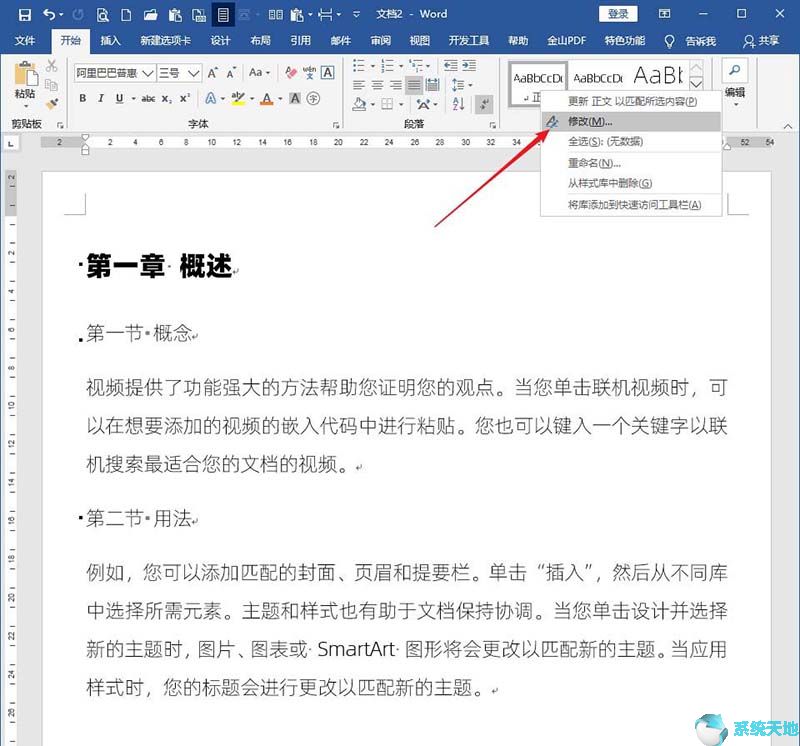
5.例如,将文本样式中的缩进设置为首行缩进2个字符。可以看到文本缩进了两个字符,标题1样式所在的章节标题文本和标题2样式所在的章节标题文本也缩进了两个字符。
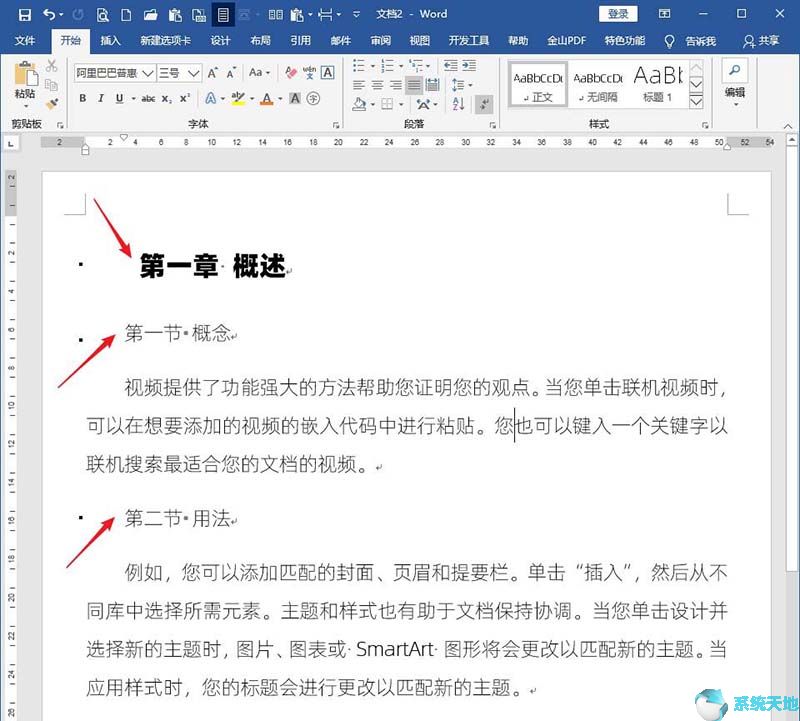
6.这种效果是不希望的,但是缩进已经实现了,所以只能再次取消标题1和标题2样式中的缩进设置。
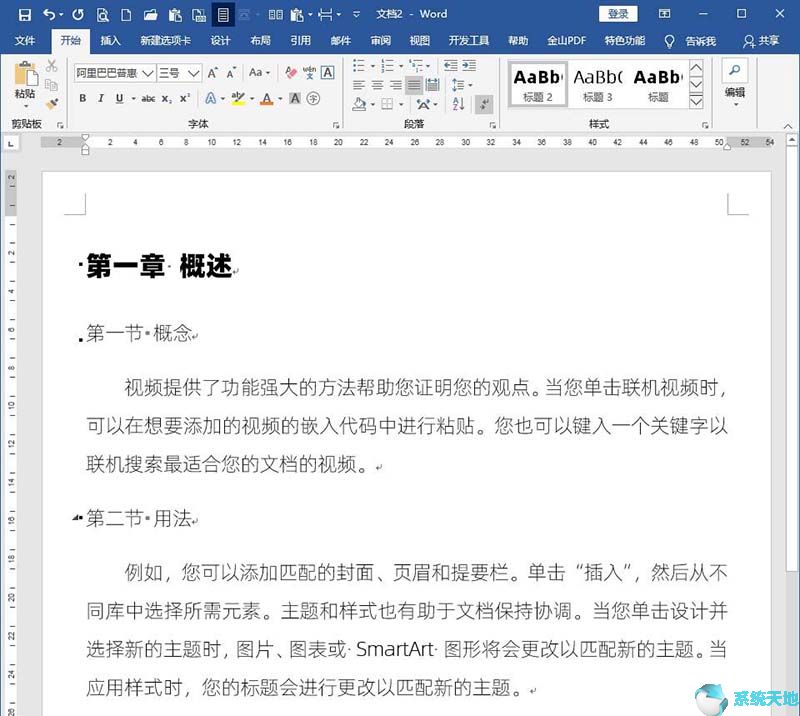
7.但如果每次都重复设置,那就麻烦了,需要根除。对样式执行样式修改。在样式基准中,默认情况下,样式基于正文样式。从这里我们可以发现为什么标题1的样式和标题2的样式会随着正文的样式而变化。
这是因为标题1样式和标题2样式都基于文本样式。
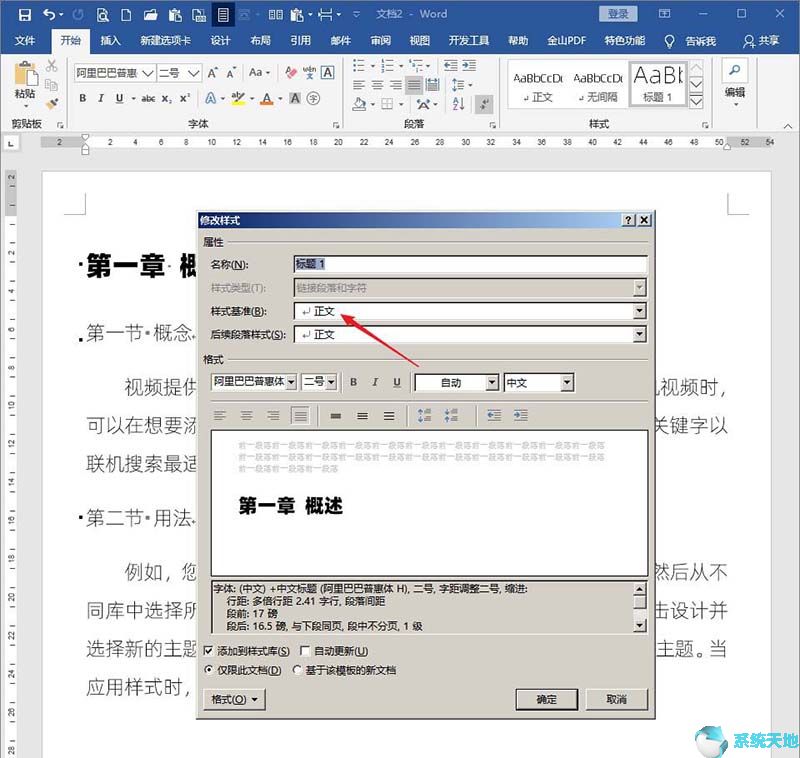
8.单击样式基准并选择无样式。
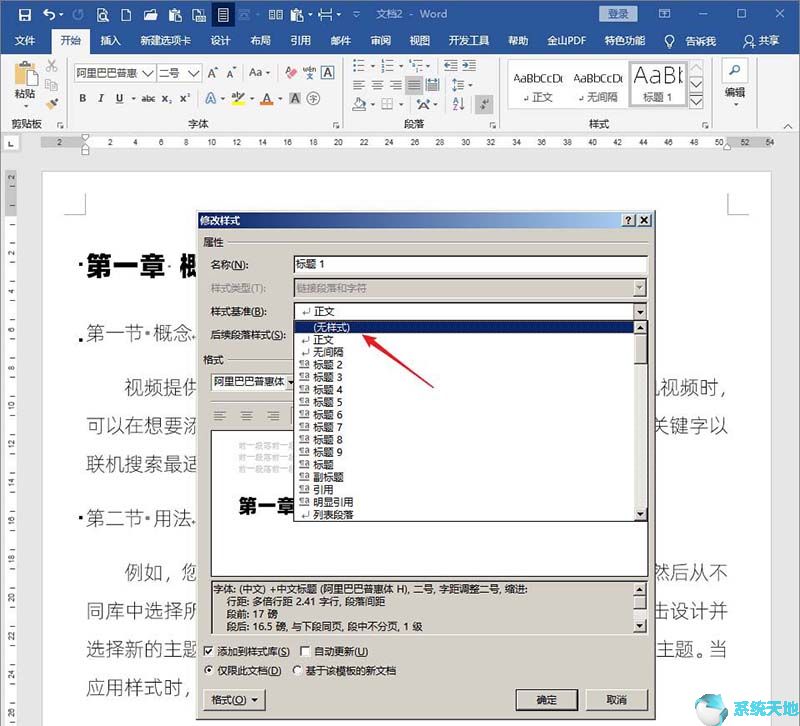
9.经过此设置后,文本样式将应用新的缩进值,这样标题1样式和标题2样式都不会缩进,从而实现了样式之间的独立性。
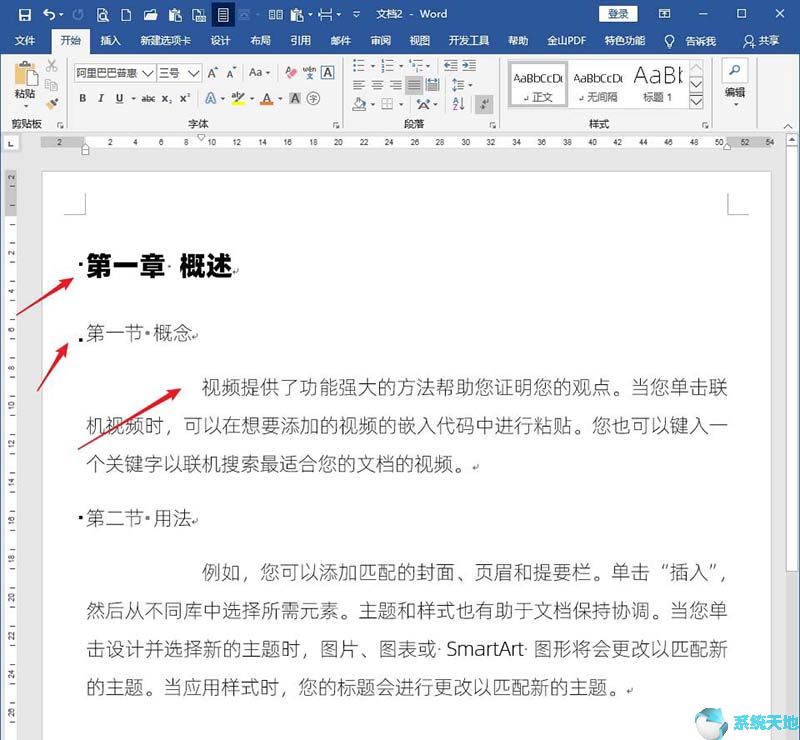
以上是边肖给大家分享的关于Word文档标题样式不随文字样式变化的设置方法。感兴趣的用户可以按照上面的步骤,试一试。希望以上教程能帮到你,关注系统精彩资讯教程。
免责声明:本站所有文章内容,图片,视频等均是来源于用户投稿和互联网及文摘转载整编而成,不代表本站观点,不承担相关法律责任。其著作权各归其原作者或其出版社所有。如发现本站有涉嫌抄袭侵权/违法违规的内容,侵犯到您的权益,请在线联系站长,一经查实,本站将立刻删除。
本文来自网络,若有侵权,请联系删除,如若转载,请注明出处:https://www.freetrip88.com/baike/303366.html
